
Zawartość
Mobilna sensacja gier wideo Pokémon GO zgromadziła tłumy fanów serii. W ciągu zaledwie kilku dni gra pobiła rekordy ustanowione przez inne gry w iTunes Store firmy Apple. Dokonał tego za pomocą klasycznej sztuczki z podręcznika dewelopera gier mobilnych. Pokémon GO nie ma opłaty za wstęp. Jest dostępny dla każdego, kto ma urządzenie, na którym można go uruchomić, bezpłatnie. Aby to osiągnąć, deweloper Niantic wykorzystał kolejną sztuczkę w podręczniku twórcy gier mobilnych. Zakupy w aplikacji Pokémon Go pozwalają Niantic Labs, The Pokémon Company i Nintendo zarabiać na graczach.
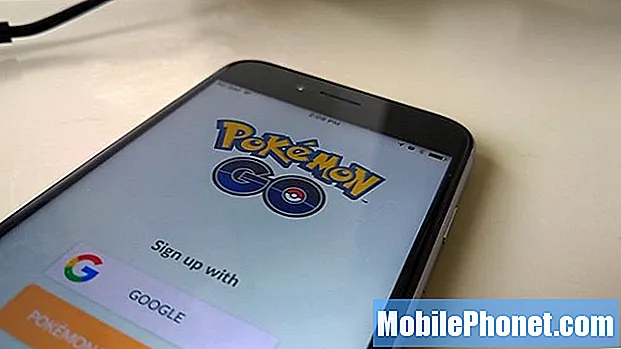
Prawdopodobnie znasz już zakupy w aplikacji. Niektóre aplikacje biurowe korzystają z zakupów w aplikacji, aby odblokować zaawansowane funkcje, których nie mają użytkownicy bezpłatni. Na przykład niektóre aplikacje do zdjęć pobierają od użytkowników opłaty za najnowsze filtry i efekty wizualne. To lepsze niż oferowanie bezpłatnej wersji próbnej, ponieważ gracze mogą na zawsze wypróbować aplikację lub grę i dodać to, co chcą. Pokémon Go Zakupy w aplikacji pozwalają użytkownikom zdobyć dodatkowe PokeBalls, Lures i ulepszenia postaci pomiędzy różnymi poziomami.
Rzecz w tym, Pokémon GO to wielki hit nie tylko dla dorosłych. Grają miliony dzieci i nastolatków Pokémon GO z przyjaciółmi i rodziną. Konta są wymagane do pobierania aplikacji ze sklepu Google Play i iTunes Store. Apple zdecydowanie zachęca właścicieli iPhone'ów do dostarczania karty kredytowej podczas konfigurowania kont do zakupów w aplikacji. Ci, którzy nie są ostrożni, mogą w końcu dać swoim dzieciom nieograniczony dostęp do swojej karty kredytowej Pokémon GO zakupy w aplikacji.
Na szczęście możesz wyłączyć zakupy w aplikacji Pokémon Go. Oto jak to zrobić.
Zanim wyłączysz zakupy w aplikacji Pokémon Go
Zanim zaczniemy, należy zwrócić uwagę na kilka ważnych rzeczy dotyczących wyłączania zakupów w aplikacji Pokémon Go.
Po pierwsze, nie ma możliwości wyłączenia zakupów w aplikacji tylko dla jednej gry. Zamiast tego iOS, system operacyjny, na którym działają iPhone'y, iPady i iPod Touch, opiera się na ogólnych zasadach. Aby je wyłączyć w Pokémon GO, musisz je wyłączyć w każdej grze i aplikacji. Na szczęście zrobienie tego wydaje się logiczne. Jeśli nie ufasz dziecku, że kupuje rzeczy w jednej grze, rozsądne jest, byś nie ufał mu w przypadku innych aplikacji i gier, które oferują łatwe sposoby wydawania pieniędzy na przedmioty w grze.
Po drugie, najszybszym i najłatwiejszym sposobem wyłączenia zakupów w aplikacji jest zrobienie tego z samego urządzenia. Upewnij się, że masz iPhone'a, iPada lub iPoda Touch urządzenia, na którym chcesz wyłączyć zakupy w aplikacji Pokémon GO. Jeśli urządzenie ma kod PIN, będziesz potrzebować tego kodu.
Blokowanie na poziomie urządzenia jest przydatne, jeśli masz małe dzieci, które nie są wystarczająco sprytne, aby znaleźć ustawienie lub nie znają własnego hasła. iOS zawiera również bardziej szczegółowe ustawienia Kontroli rodzicielskiej. Musisz być mobilny prowadzi użytkowników przez konfigurowanie ich w Jak skonfigurować kontrolę rodzicielską iPhone'a i filtrowanie treści.
Jeśli Twoje dziecko się bawi Pokémon GO na urządzeniu z Androidem wypróbuj kroki opisane w naszym poradniku Jak dodać hasło do sklepu Google Play.
Wyłączanie zakupów
Włącz urządzenie z systemem iOS, które chcesz wyłączyć Pokémon GO zakupy w aplikacji włączone. Jeśli na urządzeniu jest zapisane hasło, musisz je wprowadzić.
Na ekranie głównym iOS poszukaj pliku Ustawienia aplikacja. W naszym przykładzie jest to pierwsza strona ekranu głównego. W zależności od tego, jak Twoje dziecko dostosowało swoje urządzenie, może ono znajdować się na innej stronie, więc przesuń palcem w prawo, aby przejrzeć inne strony, jeśli go nie widzisz.
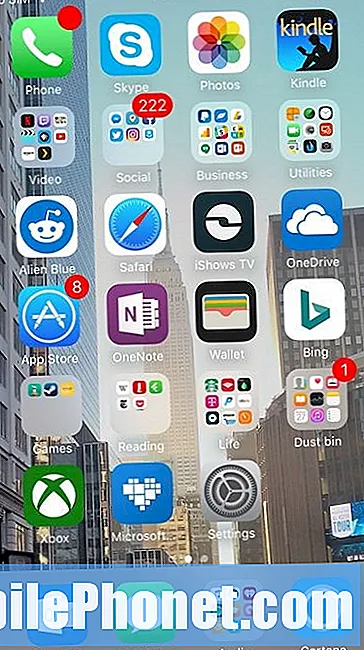
W aplikacji Ustawienia poszukaj pliku Generał i dotknij jej.
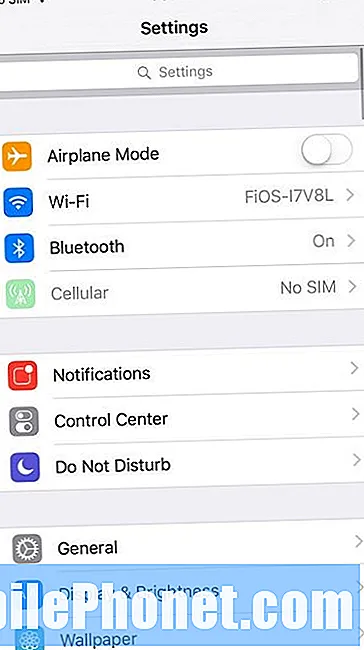
Przewiń listę ustawień ogólnych w dół, aż zobaczysz Ograniczenia. Ograniczenia pozwalają ustawić limity działania urządzeń z systemem iOS.
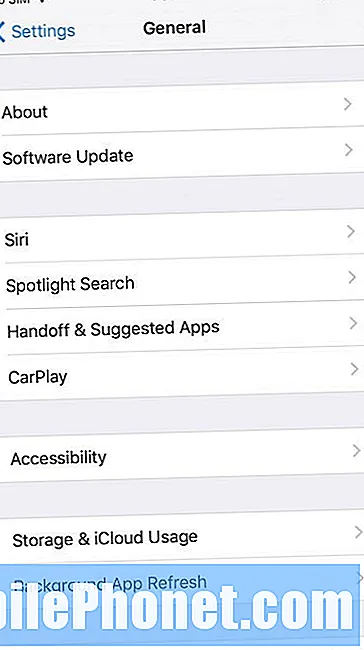
Teraz wprowadź hasło dla tego urządzenia. Możesz zostać poproszony o utworzenie hasła dla urządzenia, jeśli jeszcze tego nie zrobiłeś.
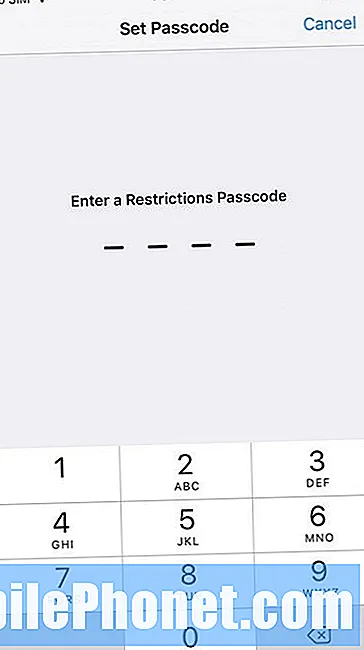
Kran Włącz ograniczenia.
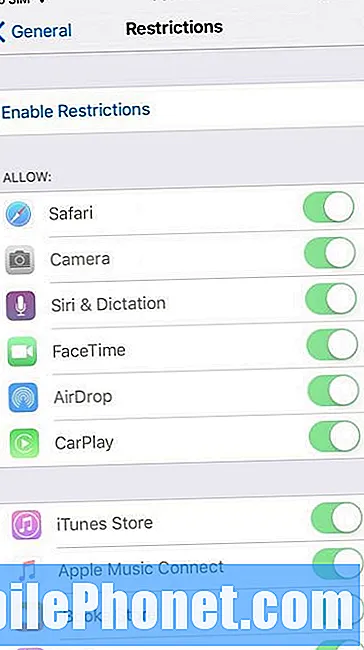
Znajdź zakupy w aplikacji na liście dostępnych opcji i wyłącz przełącznik. Chociaż słyszysz, możesz chcieć ograniczyć dziecku możliwość wykonywania innych czynności na swoim urządzeniu. Na przykład, może nie leży w ich najlepszym interesie możliwość instalowania i odinstalowywania aplikacji? Przełączniki tych opcji zablokują te opcje. Możesz zablokować wbudowane aplikacje, do których nie chcesz, aby miały dostęp Pokemon GO ogólnie zakupy w aplikacji.
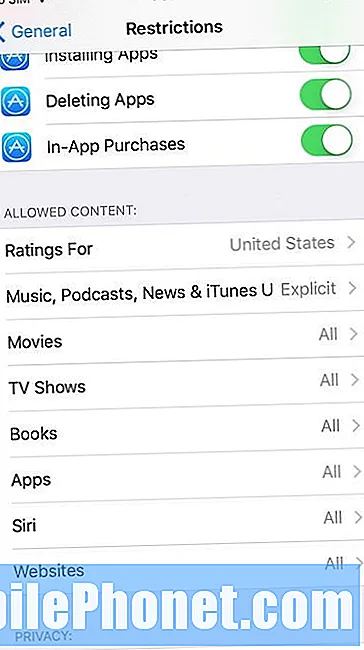
Teraz naciśnij przycisk Początek, aby wyjść z aplikacji Ustawienia. Gotowe.
Aby było jasne, Twoje dziecko nadal będzie mogło zarabiać PokeCoiny w Pokémon GO, po prostu nie będą mogli użyć twojej karty kredytowej do bezpośredniego zakupu PokeCoinów lub przedmiotów, których nie zarobili poprzez zdobywanie poziomów.
12 faktów i funkcji Pokémon Go od testerów i graczy